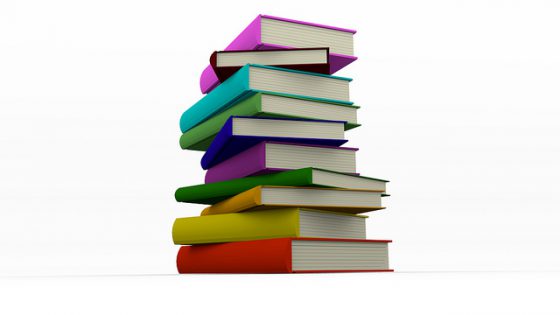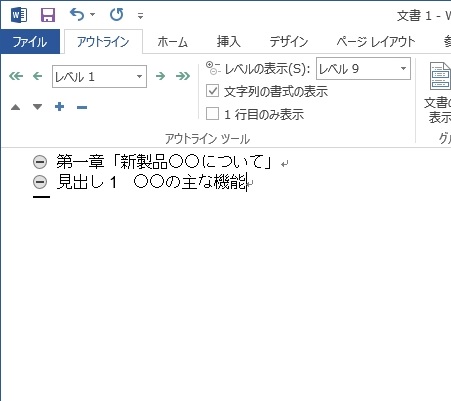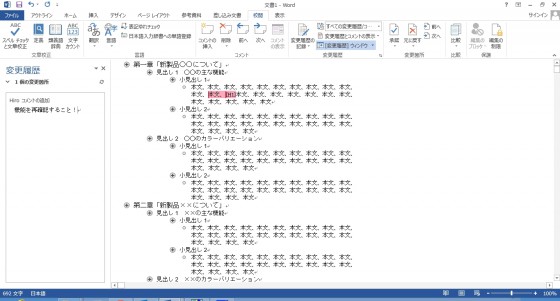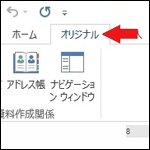編集したい箇所が探しにくい、目次がないと不便など、ページ数が多い文書の作成には独特の面倒さがあります。そんな面倒を簡単に片づける機能を知っているかいないかで、作業にかかる時間は大きく違ってきます。ページ数の多い文書の作成がグッと楽になるWordのコツを紹介しましょう。
階層分けで楽勝! Wordの役立ち機能をチェック
長文作成の肝となるのは、文字列を階層に分類できる「アウトラインレベル」機能です。設定したレベルを使えば、章単位や見出し単位での表示の切り替え、順序の入れ替え、目次の自動抽出といったことが可能です。レベル設定を中心に、長文作成におすすめの機能を見ていきましょう。
1 長文作成に最適なアウトライン表示を使おう
文字列にアウトラインレベルを設定するには「アウトライン表示」(「表示」タブの→「文書の表示」グループ→「アウトライン」をクリック)が便利です。「アウトライン」タブの左側には、現在の設定レベルとレベルを上下するためのボタンが配置されています。
実際にボタンを使い、レベルを下げてみましょう。図の2行目にカーソルを合わせて、「アウトライン」タブの「レベル下げ」ボタン(適用レベルの横にある「→」ボタン)をクリックします。「レベル1」が「レベル2」に変わるに伴い、文字のサイズと配置位置もレベルダウンします。
↓
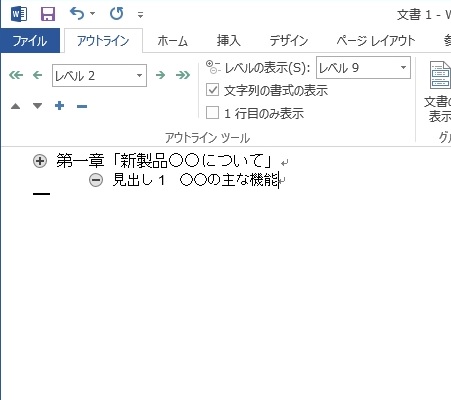
この機能を使って、タイトル、見出し、小見出しなどの段階に合わせてレベルを設定すれば、文章の構成が一目でわかるようになります。
なお、本文部分には専用のレベルがあり、表示されているアウトラインレベルをクリックし、「本文」を選択すれば適用できます。
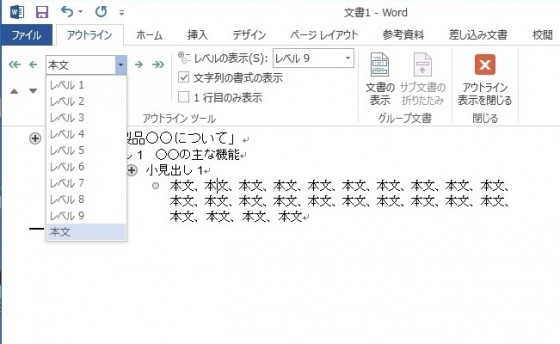
文書内のすべての文字列にレベルを設定してみると、階層に分類されたことがよりわかりやすくなりました。
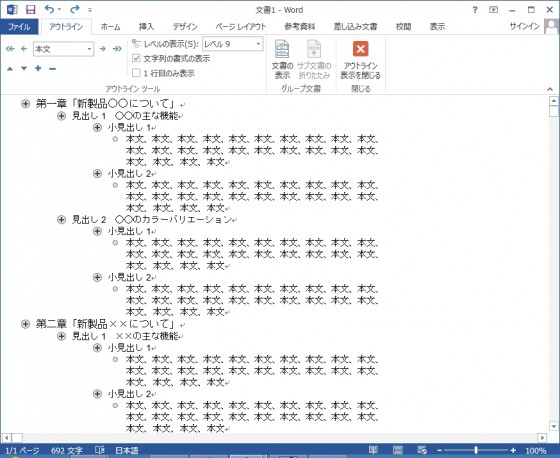
こうしてレベルを設定した文字列は、行頭に表示されている+マークをダブルクリックするか、「アウトライン」タブの「レベルの表示」で表示レベルを選択すると、階層単位で表示、非表示を切り替えできます。
例えば次の図は、レベル3以下を非表示にした状態です。各章にどのような見出しがあるかが簡単に把握できる上、修正が必要な箇所だけを表示して素早く直すことができます。また、+マークをドラッグして移動すると、その下位のレベルに含まれる文字列もまとめて移動できるため、見出し1と見出し2の順序を内容も含めて入れ替えるといった編集がすぐできます。
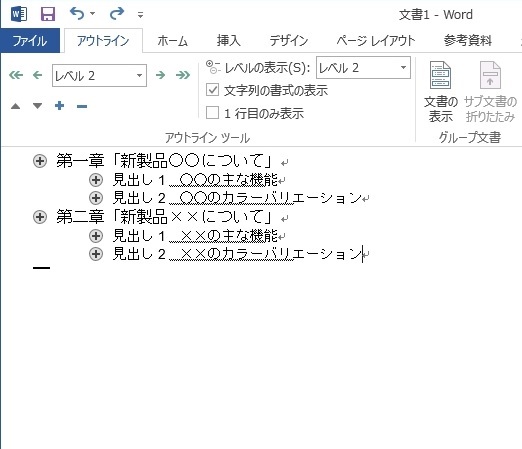
2 目次は自動で抽出できる
1のようにレベルを設定しておけば、面倒な目次作成もあっという間にできるようになります。「参考資料」タブの「目次」から「ユーザー設定の目次」(Word2010では、「目次の挿入」)を選択して図の画面を開いてみましょう。ポイントは一番下の「アウトラインレベル」です。
例えば前出の図で、「章タイトル」と「見出し」を目次として書き出したいなら、「見出し」のレベルである「アウトラインレベル2」を指定します。こうしてレベルを指定するだけで、対応する内容を自動で抽出してくれます。
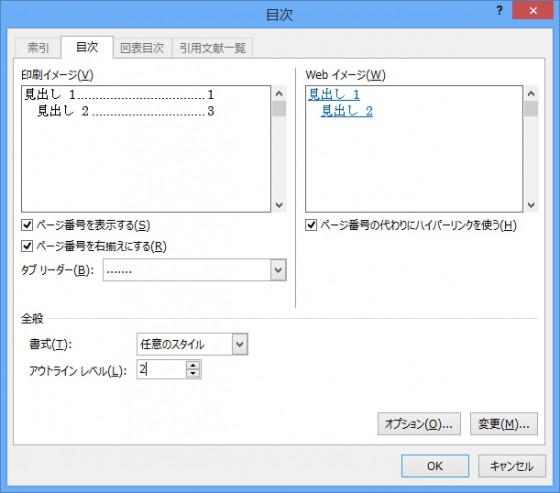
3 オマケの便利機能 付箋紙感覚でコメントを使う
長文の編集をしていると、気になった箇所、後から考えたい箇所などが出てきます。そうした箇所にコメントを付けておくと、後々作業がしやすくなります。対象の文字を選択し、「校閲」タブの「コメントの挿入」をクリックし、内容を入力しておきましょう。
挿入したコメントは、アウトライン表示では「変更履歴ウィンドウ」で、印刷レイアウト表示では余白の部分で確認できます。また「校閲」タブ内のボタンを使い、表示のオフや削除も可能です。
アウトライン機能で企画もスピードアップ
ページ数の多い文書でも全体の構造が把握しやすいアウトライン表示は、文書の企画の時点から役立ちます。大まかな章立てをメモするところからぜひ利用しましょう。章の案を出し、必要な内容を見出しとして追加…とやっているうちに、文書のベースもでき上がり一石二鳥です。
Photo: Some rights reserved by FutUndBeidl, flicker
photo credit: FutUndBeidl via photopin cc